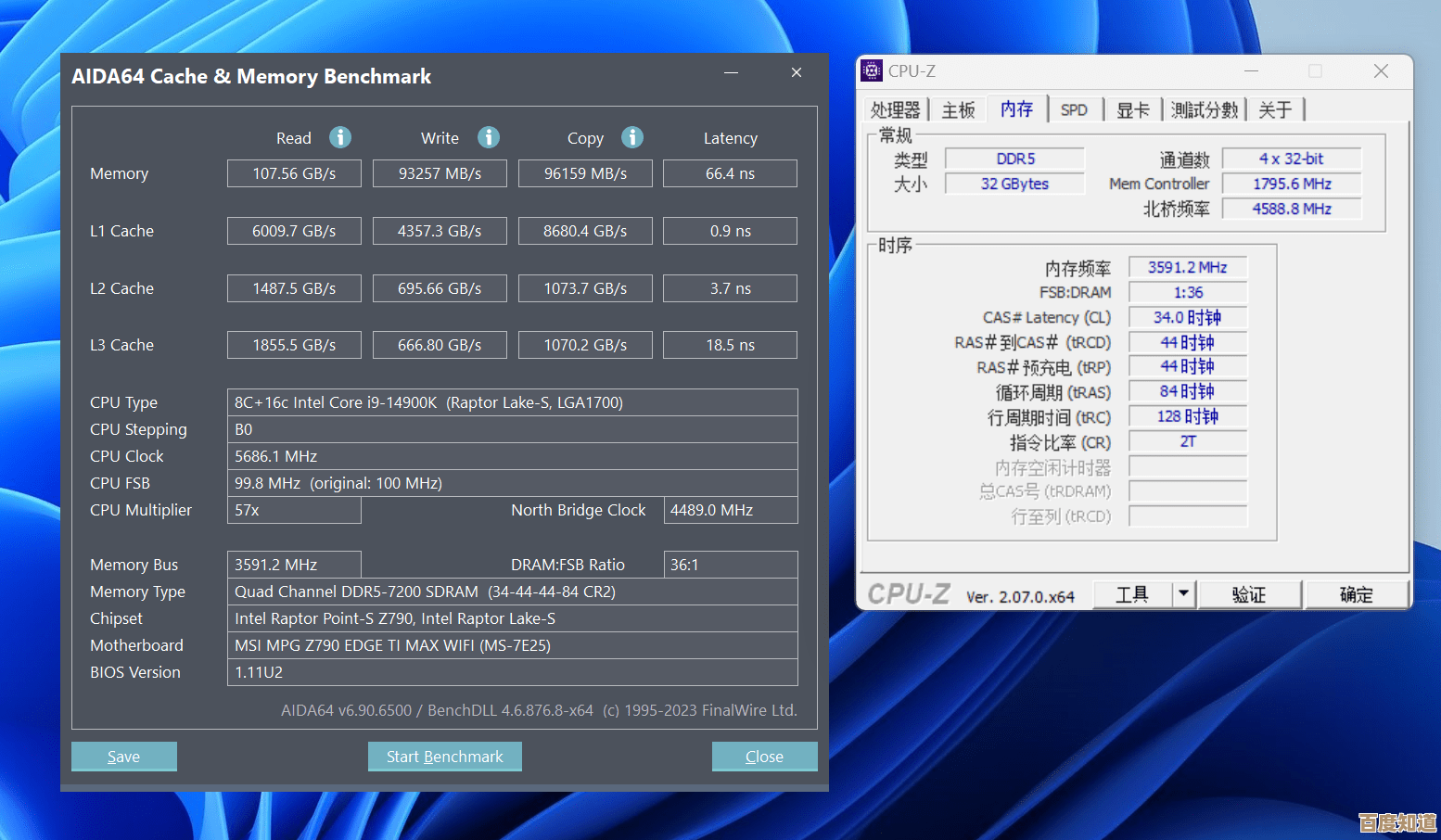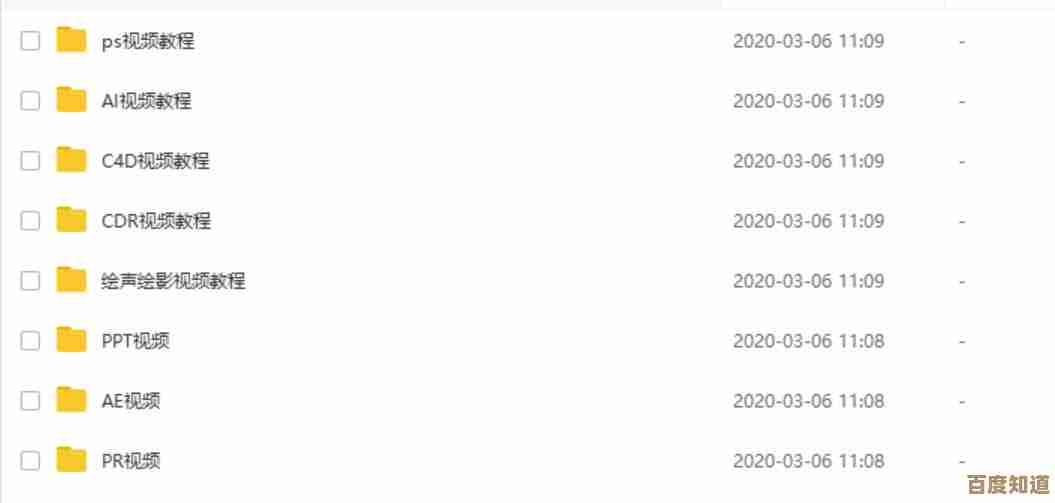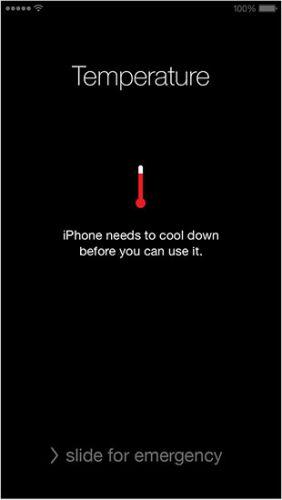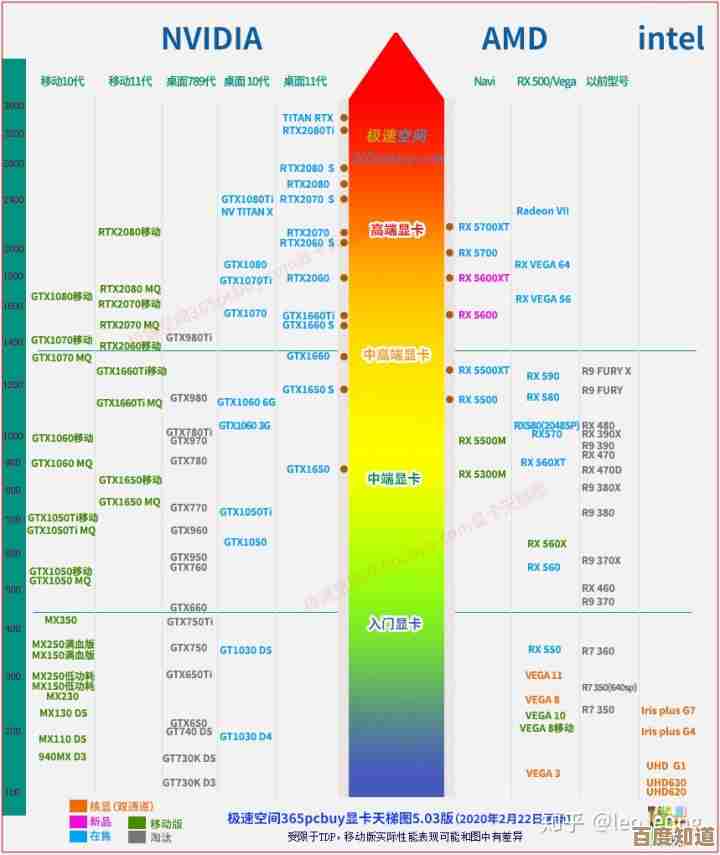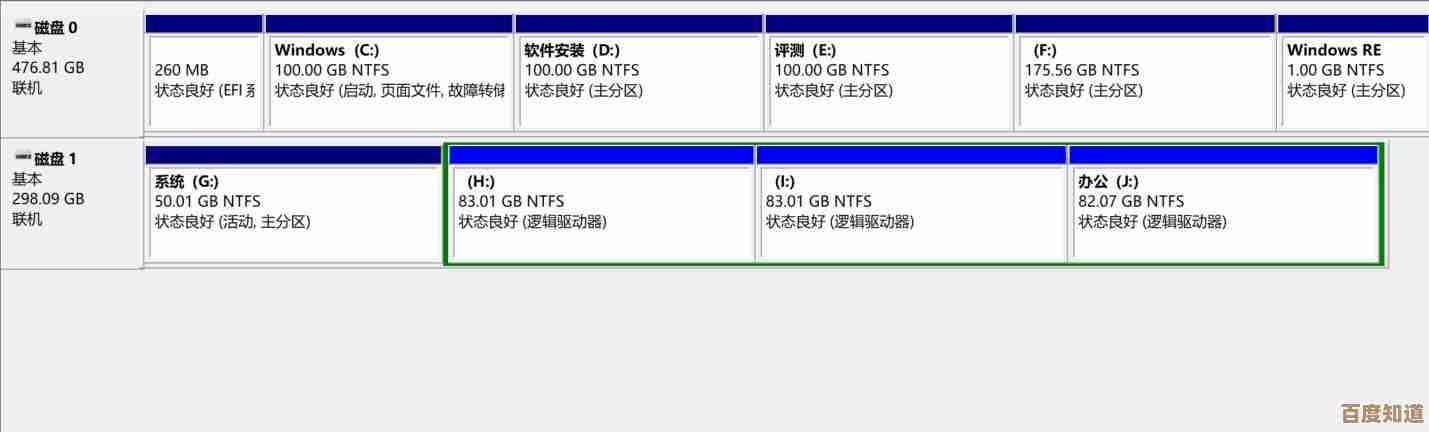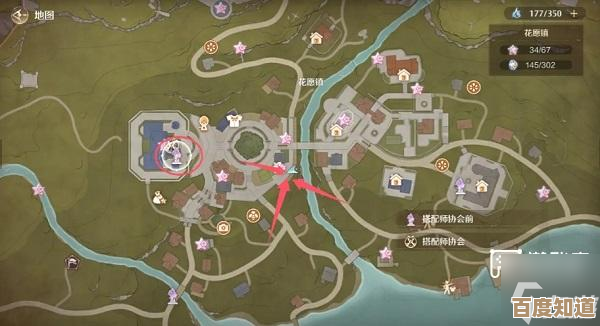暴风影音截图功能详解,小鱼带您快速掌握操作步骤
- 游戏动态
- 2025-11-07 22:49:06
- 1
(引用来源:暴风影音官方帮助文档,用户常见问题解答)
嗨,大家好,我是小鱼!今天咱们不聊复杂的,就专门来聊聊暴风影音里一个超级实用,但可能被你忽略了的小功能——截图,不管是想保存电影里惊艳的一帧画面,还是截下视频教程里的关键步骤,这个功能都能帮上大忙,下面,我就带你一步一步把它摸透,保证你看完就会用!
截图功能藏在哪儿?
你得打开一个视频文件用暴风影音播放,注意哦,不是在暴风影音的界面上瞎点,而是要等视频真正开始播放之后,这时候,你把鼠标移动到播放窗口的右下角,是不是看到一排小图标悄悄浮上来了?没错,就是那里!在一堆图标里,找到一个长得像小相机的按钮,它就是咱们今天的主角——“截图”按钮,你把鼠标放上去,还会显示“截图”两个字确认一下。
(引用来源:暴风影音界面元素说明)
最省事的截图方法:一键搞定
这是最常用、最快捷的方法,当视频播放到你最想截取的那一瞬间时,你只需要做一件事:轻轻按下键盘上的“F5”键。
对,就这么简单!按下F5的瞬间,你会看到屏幕中间偏下的位置弹出一个淡黄色的小提示框,写着“图片已保存到……”之类的字样,这说明截图已经成功啦!暴风影音会自动把当前播放的画面,以图片的形式保存到你电脑的指定文件夹里,这个方法的好处是快、准、稳,不会因为用鼠标去点按钮而错过精彩瞬间。
用鼠标点击截图,同样方便
如果你不习惯用键盘,或者刚好手就在鼠标上,那用鼠标点也是一样的,还是找到播放窗口右下角那个“小相机”图标,用鼠标左键点一下它,效果和按F5键是完全一样的,同样会弹出保存成功的提示。
这里小鱼要提醒你,有时候播放器界面是“全屏模式”或者“迷你模式”,那个小相机图标可能会隐藏起来,别着急,你只要把鼠标在屏幕上晃一晃,或者按一下键盘上的“Esc”键退出全屏,那些控制按钮就会重新出现啦。
截图存到哪儿去了?怎么修改保存位置?
这是最关键的一步了!截了图,找不到可不行,暴风影音有一个默认的保存路径,它会在你的电脑上创建一个专门的文件夹,你可以通过这个方法找到它:
在暴风影音主界面的左上角,点击“主菜单”按钮(就是那个三条横线的图标),然后选择“高级选项”,在弹出的窗口里,找到左侧的“截图设置”,在右边你就能看到“保存路径”了,这里显示的就是截图存放的文件夹位置,你可以直接点击后面的“浏览”按钮,换成一个你更容易找到的文件夹,比如桌面或者“我的图片”文件夹,这样以后找起来就方便多了。
(引用来源:暴风影音高级选项设置路径)
让截图更清晰:开启“连续截图”和格式选择
我们可能需要连续截取好几张图,比如一套连贯的动作,一张一张按F5太麻烦了,这时候,你可以试试“连续截图”功能。
还是在“高级选项”的“截图设置”里,你会看到一个“连续截图”的选项,你可以设置一个间隔时间,比如每秒截一张图,开启后,你只需要按一次F6键,暴风影音就会开始按照你设定的时间间隔自动截图,直到你再次按下F6键才会停止,这个功能在做GIF动图或者分解动作时特别有用。
在截图设置里,你还能选择图片的保存格式,一般是JPG或者PNG,JPG格式文件小,PNG格式画质更保真但文件稍大,你可以根据你的需要来选择。
小鱼的一些实用小贴士
- 截取原画质:为了保证截图清晰,最好在视频以“原始大小”播放时截图,不要放得太大或缩得太小,这样截出来的就是视频本身的分辨率。
- 留意字幕:如果你想截取带字幕的画面,一定要确保在截图那一刻,字幕已经完整地显示在画面上了。
- 应对黑屏:极少数情况下,如果使用一些特殊的视频渲染模式,截图可能会是黑的,如果遇到这种情况,可以到“高级选项”里的“播放设置”中,尝试切换一下“输出”方式,比如从“增强渲染”换到“系统默认”,通常就能解决问题。
好了,关于暴风影音的截图功能,小鱼就带你了解到这里,从最简单的按F5,到设置保存路径和连续截图,操作起来其实一点都不复杂,希望这个详细的讲解能帮你更好地使用这个方便的小工具,轻松定格每一个精彩画面!如果还有不清楚的地方,随时可以再问我哦。

本文由畅苗于2025-11-07发表在笙亿网络策划,如有疑问,请联系我们。
本文链接:http://www.haoid.cn/yxdt/60440.html